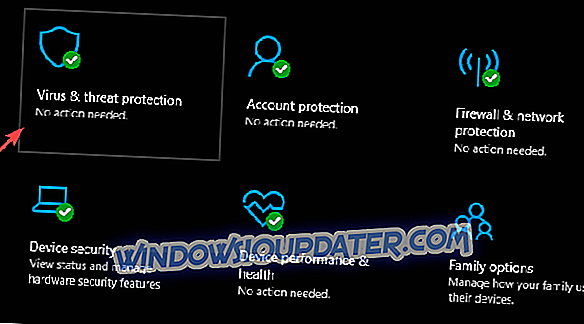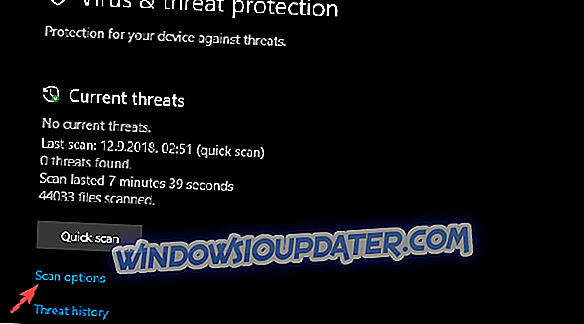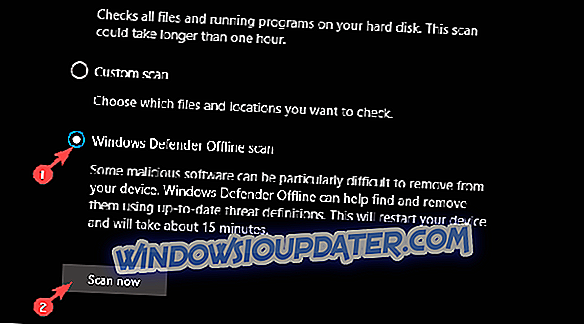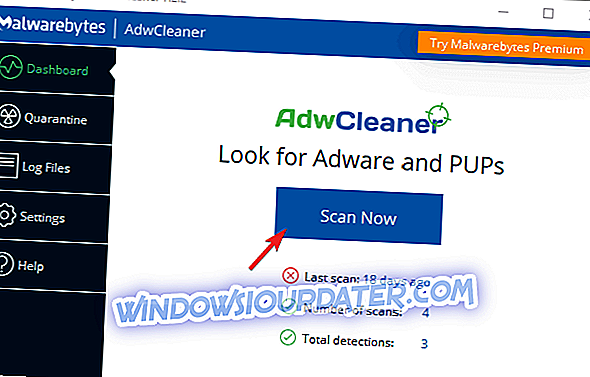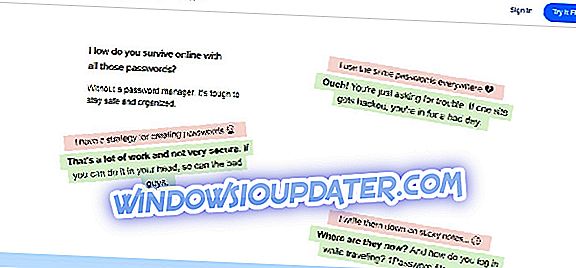Purtroppo, le tattiche intimidatorie dei cybercriminali continuano a funzionare. Un sacco di utenti di Windows si innamorano ancora dei frivoli espedienti, alcuni di loro vengono derubati dei preziosi dati mentre altri vengono completamente sopraffatti da adware e PUP. Un falso allarme comune informa gli utenti che la batteria del loro portatile è corrotta e che devono essere riparati con uno strumento integrato .
Ci siamo assicurati di spiegare tutto e fornirti i modi per affrontarlo. Assicurati di controllare l'articolo in dettaglio e scopri come risolvere questo problema.
Richiesta di batteria danneggiata e come ripararla
Iniziamo con il fatto di disclaiming più importante. La tua batteria non può essere corrotta. Può esaurirsi più rapidamente del solito, può avere vari problemi basati sull'hardware. Ma non può essere corrotto. Quello che stiamo guardando è il malware scammy in azione.
Uno dei tanti falsi allarmi che pregano gli utenti inesperti. Fanno clic sul pop-up, pensando che il messaggio provenga dal sistema. Sperando di risolvere questo problema critico, aprono il loro sistema agli invasori malevoli e in quel momento iniziano i veri problemi.
Questi possono portare a un attacco ransomware recentemente reso popolare o l'intero sistema potrebbe essere infettato da un virus o da un adware. Solitamente, suggeriscono di installare un frivolo strumento di terze parti che risolverà magicamente il danneggiamento della batteria. Ecco perché la presenza della soluzione antimalware, che si tratti di Windows Defender o di una suite di terze parti, è della massima importanza.
Quindi, se mai vedi un prompt che afferma che il tuo hardware, in particolare la batteria, è danneggiato, evitalo come una piaga. Non fare clic su di esso e non scaricare nulla che offre.
Come rimuovere la truffa "Fix corrupted battery"
Inoltre, probabilmente vorrai rimuoverlo dal bene e rendere il tuo PC sicuro da usare di nuovo. Questo è il prossimo passo che dovrai seguire. La maggior parte delle soluzioni antimalware la gestiranno automaticamente. Tuttavia, a seconda della qualità dello strumento, queste atrocità malevole possono entrare senza rilevamento.
Ma non per sempre! Eseguendo una scansione approfondita, dovresti essere in grado di pulire tutto. Inoltre, ti suggeriamo di utilizzare uno strumento anti-PUP e anti-Adware per pulire tutti i browser interessati. Presenteremo la procedura per Windows Defender e Malwarebytes AdwCleaner. Naturalmente, è possibile utilizzare qualsiasi combinazione di programmi di sicurezza per ottenere sostanzialmente gli stessi risultati.
Segui queste istruzioni per eseguire una scansione approfondita con Windows Defender:
- Aprire Windows Defender dall'area di notifica della barra delle applicazioni.
- Scegli Protezione da virus e minacce .
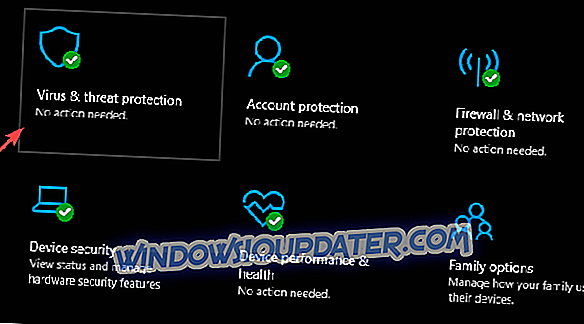
- Scegli le opzioni di scansione .
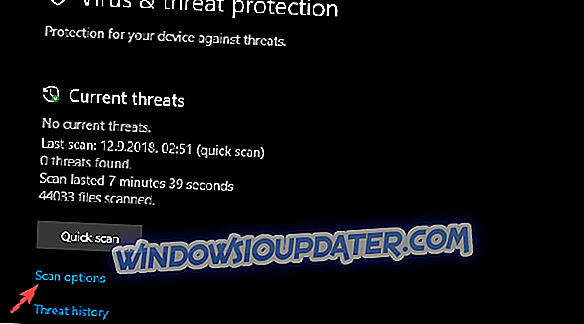
- Seleziona Windows Defender Offline Scan.
- Fai clic su Scansione ora .
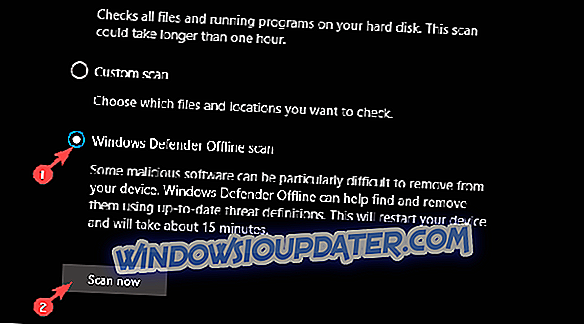
- Il tuo PC si riavvierà e inizierà il processo di scansione.
E questo è come ottenere ed eseguire AdwCleaner da Malwarebytes:
- Scarica Malwarebytes AdwCleaner, qui.
- Esegui lo strumento e fai clic su Esegui scansione ora .
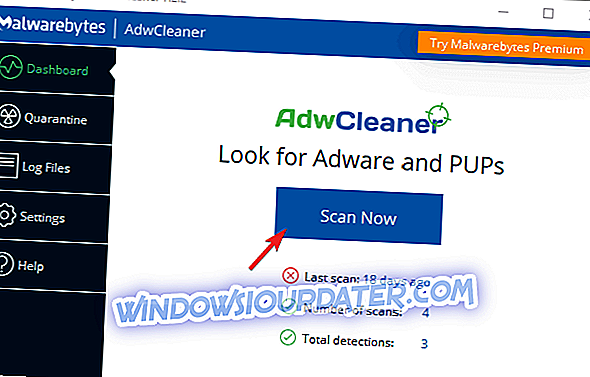
- Attendere finché lo strumento esegue la scansione del sistema e fare clic su Pulizia e riparazione .
- Riavvia il tuo PC.
Dopodiché, non dovresti vedere più falsi allarmi riguardanti la batteria. Possiamo anche consigliare di tenere gli occhi aperti durante la navigazione e il download di applicazioni di terze parti. Molti di loro tendono a intrufolarsi in un PUP (Potentially Unwanted Program) nel tuo sistema.
Questo dovrebbe essere un riepilogo. Se hai ulteriori domande o suggerimenti, assicurati di pubblicarli nella sezione commenti qui sotto. Saremo felici di sentirti.